TimeMachine
知識まとめ
- 1 Time Machine
- 2 Time Machineの設定
- 3 Time Machineでデータを復元
- 4 Time Machineのヒント
- 5 関連情報
メニューバー・ドックにおけるTime Machineのアイコン
メニューバーのTime Machineアイコン
メニューバーのTime Machineのアイコンは、バックアップアプリケーションを起動し、閉じた場合でも復元することができます。
アイコンを設定していない場合は、Time Machine >システム環境設定に移動し、Time Machineの状態を切り替えて起動します。
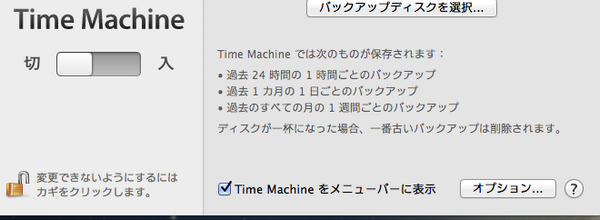
アプリケーションにMacをバックアップしたいときは、「Time Machineをメニューバーに表示」をクリックしてください。
このアイコンをクリックすると、直接に「Time Machine環境設定を開く」「Time Machineに入る」「今すぐバックアップ」ということができます。
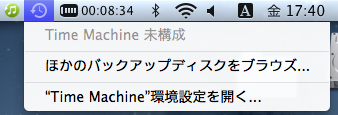
- 最初の部分は、最後のTime Machineバックアップの状況を示しています。
- 「今すぐバックアップ」をクリックすると、TMのバックアップをすぐに行うことが可能です。
- Time Machineバックアップの詳細を確認し、データを復元したい場合は「Time Machineに入る」をクリックしてください。
- 「Time Machine環境設定を開く」では、Time Machineの環境設定に入ることができます。
DockにおけるTime Machineのアイコン
直接にアプリケーションのアイコンをクリックして、Time Machineバックアップインターフェイスに入ります。
右クリック、またはCtrlキーを押しながら、そのようにクリックすると、「Time Machine環境設定を開く」、「今すぐバックアップを作成」と「ほかのTime Machineディスクをブラウズ」のようなオプションが出てきます。




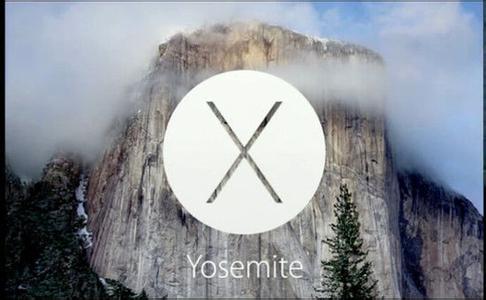
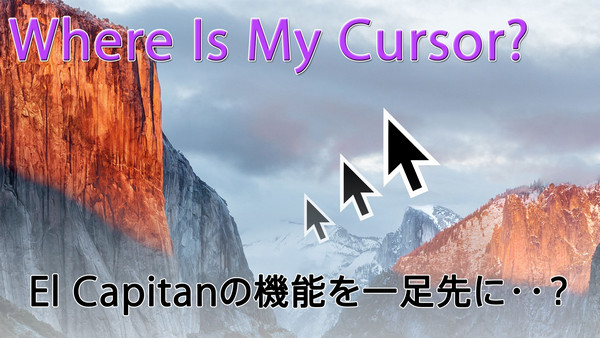




中島直人
編集長
0 Comment(s)